جدول المحتويات
يعد Excel أداة رائعة لتحليل البيانات وتنظيمها. نحتاج أحيانًا إلى استخدام الكثير من الصيغ في Excel. بشكل افتراضي ، يعرض Excel فقط قيم الصيغة في الخلية. لذلك ، في بعض الأحيان قد يكون من الصعب حقًا فهم ما يحدث بالفعل ، فقط من خلال النظر إلى قيم الصيغة. لكن إضافة سطور نصية إضافية توضح قيم الصيغة يمكن أن تكون مفيدة لجميع قراء التقرير. في هذا الصدد ، ستعلمك إضافة نص وصيغة في نفس الخلية في Excel خلال المقالة باستخدام 4 أمثلة ذات صلة.
تنزيل Practice Workbook
يمكنك تنزيل ملف Excel من الارتباط التالي والممارسة معه.
إضافة نص وصيغة في نفس الخلية. xlsx
4 أمثلة بخصوص إضافة نص وصيغة في نفس الخلية في Excel
مثال 1: إضافة نص وصيغة في نفس الخلية في Excel
انظر إلى الصورة التالية. قائمة الدخل والمصروفات بها 4 أعمدة. لقد قمنا بحساب المدخرات الشهرية لكل شخص في عمود الاسم.
الآن فقط من النظر إلى القيم ، من غير المريح الحصول على فكرة عما تعنيه هذه القيم في الواقع.
لزيادة إمكانية القراءة ، يمكننا إضافة نص وصفي بهذه القيم. حتى يتمكن أي نوع من القراء من فهم حقيقة هذه الأرقام.
يمكننا دمج كل من النصوص الوصفية وكذلك الصيغ لجعل هذه الأرقام أكثرقابل للقراءة.

لإضافة كل من النص والصيغة في نفس الخلية في Excel ،
❶ اكتب الصيغة التالية في الخلية E5 واضغط على الزر ENTER .
=B5&"'s monthly saving is: "&C5-D5 لإضافة كل من النص والصيغة في نفس الخلية ، يجب عليك استخدم الرمز & amp؛ والفاصلة المقلوبة المزدوجة ( “ ). لذلك ، إذا كنت ترغب في إضافة نصوص بين قيم الخلية أو الصيغ أو الوظائف ، فقط افصل بينها باستخدام & amp؛ والفاصلات المقلوبة المزدوجة.
على سبيل المثال في الصيغة أعلاه ، أولاً ، أدخلنا الخلية B5 . ثم قمنا بإدخال النص "المدخرات الشهرية هي:" . لفصل سطر النص هذا عن مرجع الخلية والصيغة ، استخدمنا الرمز ، & amp؛ .
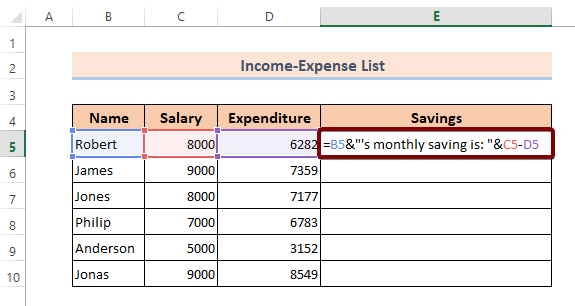
لتطبيق نفس الصيغة على بقية الخلية ، خذ مؤشر الماوس إلى الزاوية السفلية اليمنى للخلية E5 واسحب رمز مقبض التعبئة لأعلى إلى الخلية E10 . هذا كل شيء.

لذلك ، بعد إضافة النص والصيغة في نفس الخلية ، ستبدو النتيجة النهائية كما يلي:

إضافة نص وصيغة في أي تسلسل
يمكنك إضافة النص والصيغة في أي تسلسل في نفس الخلية. فقط تأكد من فصل النص والصيغة باستخدام الرمز ، & amp؛ والفاصلات المقلوبة المزدوجة (").
على سبيل المثال ، ستضيف الصيغة التالية النص أولاً ، ثم الصيغة:
="Robert's monthly saving is: "&C5-D5 
إذا كنت تريد استخدام الصيغة أولاًوسيظهر النص لاحقًا ، استخدم الصيغة التالية:
=C5-D5 &" is Robert's monthly savings." 
لذا ، آمل حقًا أن تتمكن من إضافة نص وصيغ في أي تسلسل في نفس الخلية في Excel.
اقرأ المزيد: استبدال نص خلية بناءً على الشرط في Excel (5 طرق سهلة)
مثال 2: إضافة نص وصيغة في نفس الخلية في Excel مع وظيفة TEXT
في هذا المثال ، سأوضح لك كيفية إضافة نص وصيغة في نفس الخلية باستخدام وظيفة النص في Excel.
فلنبدأ.
بدون استخدام نص مع الصيغة ، تبدو نتيجة عمود ساعة العمل على هذا النحو.

دعنا نضيف المزيد من المعلومات مع نتيجة الصيغة ، باستخدام الخطوات التالية:
❶ اكتب الصيغة التالية في الخلية ، E5 ، واضغط على الزر ENTER .
=B5&"'s total work hour is: "&TEXT(D5-C5,"h") في هذه الصيغة ، قمنا أولاً بإدراج خلية ، B5 . ثم استخدمنا سطرًا نصيًا. لفصل سطر النص عن قيمة الخلية ، استخدمنا الرمز B5 ، & amp؛ والفاصلة المقلوبة المزدوجة ( “ ). أخيرًا ، استخدمنا وظيفة TEXT مع وسيطاتها.

❷ اسحب رمز Fill Handle من الخلية E5 إلى E10 .
بعد ذلك ، سيبدو جدول البيانات كما يلي:

اقرأ المزيد : كيفية استبدال النص في صيغة Excel (7 طرق سهلة)
قراءات مماثلة:
- بحث واستبدال نص في نطاق بـ ExcelVBA (ماكرو ونموذج مستخدم)
- كيفية البحث عن واستبدال باستخدام الصيغة في Excel (4 أمثلة)
- البحث عن القيم واستبدالها في عدة Excel ملفات (3 طرق)
- كيفية البحث عن أحرف النجمة (*) واستبدالها في Excel
- كيفية استبدال الأحرف الخاصة في Excel (6 طرق)
المثال 3: إضافة نص وصيغة في نفس الخلية في Excel
في هذا القسم ، سأوضح لك كيفية إضافة الصيغة باستخدام التواريخ في نفس الخلية في Excel.
للقيام بذلك ،
❶ أدخل الصيغة التالية في الخلية ، E5 .
=B5&" from "&TEXT(C5,"dd-mmm-yyyy")&" to "&TEXT(D5,"dd-mmm-yyyy") في الصيغة أعلاه ، قمت أولاً بإدراج خلية B5 ونص. فيما بينها ، استخدمت الرمز & amp؛ والفاصلات المقلوبة المزدوجة ، ( " ) للوفاء بمتطلبات بناء الجملة. ثم تأتي الوظيفة TEXT مع وسيطاتها.
بعد ذلك يأتي نص آخر مفصول أيضًا بالرمز & amp؛ وفاصلات مقلوبة مزدوجة ، ( “ ). ثم تأتي وظيفة TEXT الثانية مع الوسائط المقابلة لها.
❷ ثم اضغط على الزر ENTER .
❸ لتطبيق الصيغة أعلاه في الكل الخلايا ، اسحب رمز مقبض التعبئة من الخلية E5 إلى الخلية E10 .
هذا كل ما عليك القيام به.

اقرأ المزيد: كيفية إضافة نص قبل صيغة في Excel (4 طرق بسيطة)
مثال 4: استخدم دالة CONCATENATE لإضافة نص وصيغة في نفس الخلية بتنسيقExcel
يمكنك استخدام الدالة CONCATENATE لإضافة نص وصيغة في نفس الخلية في Excel.
للقيام بذلك ، اتبع الخطوات أدناه:
❶ أولاً اكتب الصيغة التالية في الخلية ، E5 .
=CONCATENATE("Robert's monthly saving is: ",C5-D5) ❷ بعد ذلك اضغط على ENTER زر .
❸ اسحب رمز مقبض التعبئة من الخلية E5 إلى الخلية E10 وتكون قد انتهيت من ذلك.

المحتوى المرتبط: Excel VBA: كيفية البحث عن نص واستبداله في مستند Word
أشياء يجب تذكرها
📌 لفصل النص والصيغة ، استخدم الرمز & amp؛ والفاصلتان المقلوبتان ( “ ) بينهما.
الخلاصة
للتلخيص ، لقد ناقشنا إضافة نص وصيغ في نفس الخلية في Excel مع 4 أمثلة ذات صلة. يوصى بتنزيل كتيب التدريب المرفق مع هذه المقالة وممارسة جميع الأساليب مع ذلك. ولا تتردد في طرح أي أسئلة في قسم التعليقات أدناه. سنحاول الرد على جميع الاستفسارات ذات الصلة في أسرع وقت ممكن. ويرجى زيارة موقعنا على الإنترنت Exceldemy لاستكشاف المزيد.

